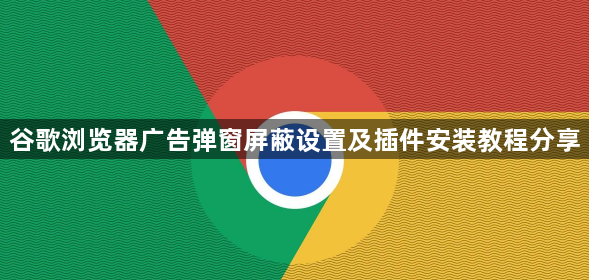
1. 进入扩展程序管理界面
- 打开Chrome浏览器,点击右上角三个点组成的菜单图标。在下拉菜单中选择“更多工具”,然后点击“扩展程序”。或者直接在地址栏输入`chrome://extensions/`并按回车键,快速跳转至扩展管理页面。这是所有插件安装和管理的核心入口。
2. 开启开发者模式支持第三方插件
- 在扩展页面右上角找到“开发者模式”开关并点击启用。此步骤允许安装来自非官方商店的插件文件,为后续手动添加拦截工具做准备。默认情况下该功能关闭,仅支持官方应用店下载。
3. 访问Chrome网上应用店获取插件
- 点击左侧的“获取更多扩展程序”链接进入官方市场。在搜索框输入关键词如“广告拦截”“uBlock”或“Adblock”,浏览结果列表。每个插件下方显示评分、用户量和简介,帮助判断可靠性和适用性。
4. 选择并安装目标拦截插件
- 以uBlock Origin为例,找到对应项目后点击“添加到Chrome”。系统会弹出确认窗口,再次点击“添加扩展程序”完成安装。安装成功后,工具栏会出现盾牌形状的新图标,表示已生效。
5. 手动拖拽本地文件安装特定插件
- 若从其他渠道下载了.crx格式的安装包(如Adblock Plus),可直接将其拖入扩展管理页面中央区域。浏览器自动识别并触发安装流程,期间需确认权限请求方可继续。这种方式适用于自定义修改过的私有版本。
6. 配置插件的基础过滤规则
- 点击工具栏上的插件图标进入设置面板。通常可勾选“拦截所有追踪器”“阻止恶意广告”等选项强化效果。部分高级工具还支持导入外部规则表,实现更精细的流量控制。
7. 设置白名单避免误屏蔽重要内容
- 对于依赖广告收入的网站(如小型博客),可在插件设置中添加例外域名。操作方法多为点击“允许该网站的广告”按钮或手动输入网址到豁免列表,确保正常功能不受影响。
8. 实时测试验证屏蔽效果
- 访问常见含广告的网页(如新闻门户、视频站点),观察是否仍有弹窗出现。若发现漏网之鱼,返回插件设置调整匹配模式或更新过滤清单。复杂页面可能需要多次调试才能完全净化。
9. 保持插件与浏览器同步更新
- 定期检查已装插件的版本号,及时通过应用店更新至最新版。开发者会根据新出现的广告形式迭代算法,过时版本可能失效。同时确保Chrome本身也为最新版本,避免兼容性问题导致失效。
10. 监控资源占用优化性能表现
- 长时间运行多个拦截规则可能影响浏览器响应速度。通过任务管理器查看CPU和内存使用情况,必要时暂停非关键插件或简化过滤策略,平衡安全性与流畅度。
按照上述步骤操作,用户能够有效利用谷歌浏览器结合广告拦截插件实现清爽浏览体验。遇到复杂情况时,可组合多种方法交叉测试以达到最佳效果。







